Як очистити захищену флешку і відформатувати захищену карту пам'яті SD
- Захищена флешка - розблокування через Реєстр
- Видалення захисту від запису - видалення блокування за допомогою утиліти Diskpart
Деякі карти пам'яті і usb флешки мають механічний захист від запису. Коли вона включена файли на знімному носії захищені від видалення. Але тим не менше ви можете помістити на носій нові файли. Механізм вбереже вас помилкового форматування карти пам'яті або флеш-накопичувача.
Однак, буває, що носій не дає себе відформатувати, а система повідомляє, що вона захищена від запису, хоча карта або флешка взагалі не має функції захисту від видалення (або захист відключена). Ви можете зчитувати дані, що зберігаються на носії, але вам не вдасться їх яким-небудь чином видалити. Іноді система здається видаляти їх без проблем, але дані так і не пропадають.
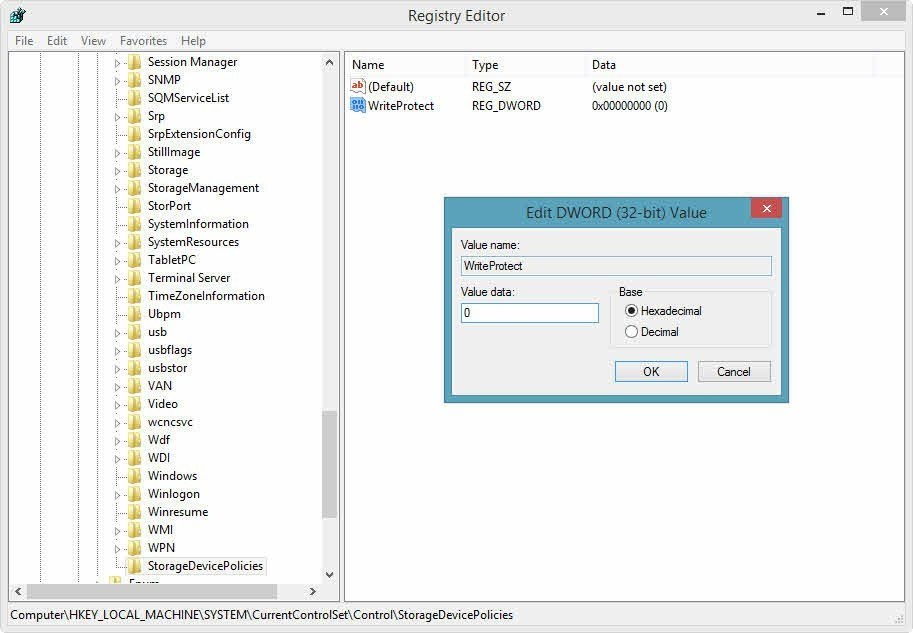
За блокування носія відповідає підрозділ "StorageDevicePolicies" в Реєстрі.
Нижче наведені два способи, які повинні допомогти вам в розблокуванні носія і його форматування. Однак майте однак на увазі, що вони можуть не принести очікуваного результату. У разі фізичного пошкодження носія будь-які спроби форматування можуть виявитися неефективними. Тоді залишається тільки купувати новий носій і скопіювати на нього всі дані. Окремі дії демонструють на прикладі Windows 7, але процедура ідентична, або дуже схожа на Windows 8 і Windows 10.
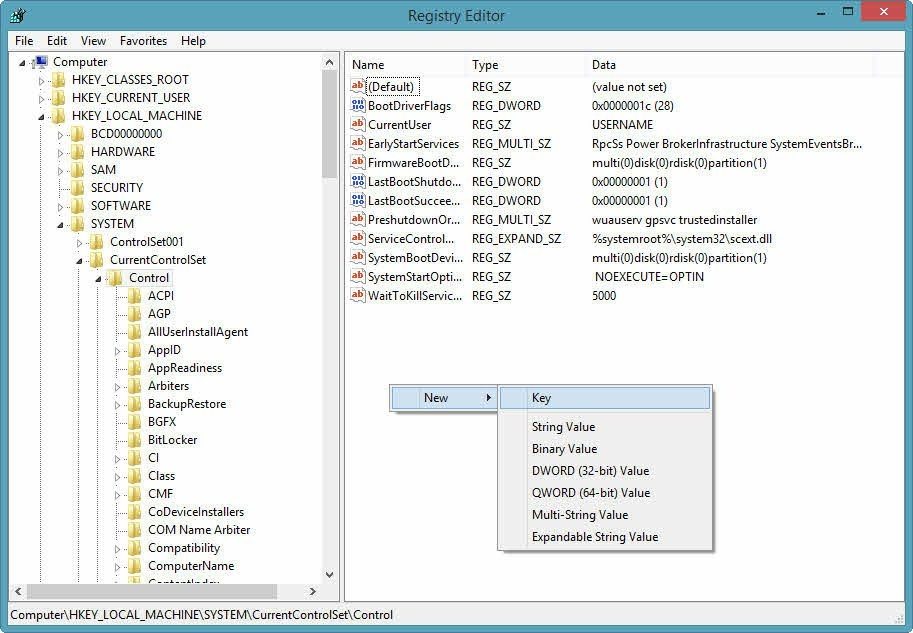
Якщо у вашому Реєстрі немає такого ключа, ви можете його створити.
Захищена флешка - розблокування через Реєстр
Викличте Редактор реєстру. Досить натиснути клавіші [Windows R], введіть команду regedit і підтвердіть вибір кнопкою [Enter]. Перейти в розділ "КомпьютерHKEY_LOCAL_MACHINESYSTEMCurrentControlSetControlStorageDevicePolicies" в дереві зліва. Двічі клацніть параметр "WriteProtect" в правій панелі вікна. Змінити цифру 1 в поле Дані значення на 0. Закрийте Редактор реєстру і перезапустіть Windows. Тепер знову вставте флешку в USB-порт. Тепер ви можете відформатувати його звичайним чином, і тому, натиснувши на його значок правою кнопкою миші у вікні Провідника і виберіть пункт Форматувати.
Якщо в рамках розділу "Control" немає підрозділу "StorageDevicePolicies", створіть його, клацнувши правою кнопкою миші і виберіть пункт «Створити | Розділ. Переконайтеся, що ви правильно встановили ім'я. Виберіть новий розділ правою кнопкою миші, виберіть пункт «Створити | параметр DWORD. Дайте нове значення ім'я "WriteProtect" і призначити їй цифру 0 в поле Дані значення. Підтвердіть кнопкою ОК, закрийте Редактор реєстру і перезавантажте систему.
Якщо описаний метод виявиться неефективним, спробуйте виконати наступні поради.
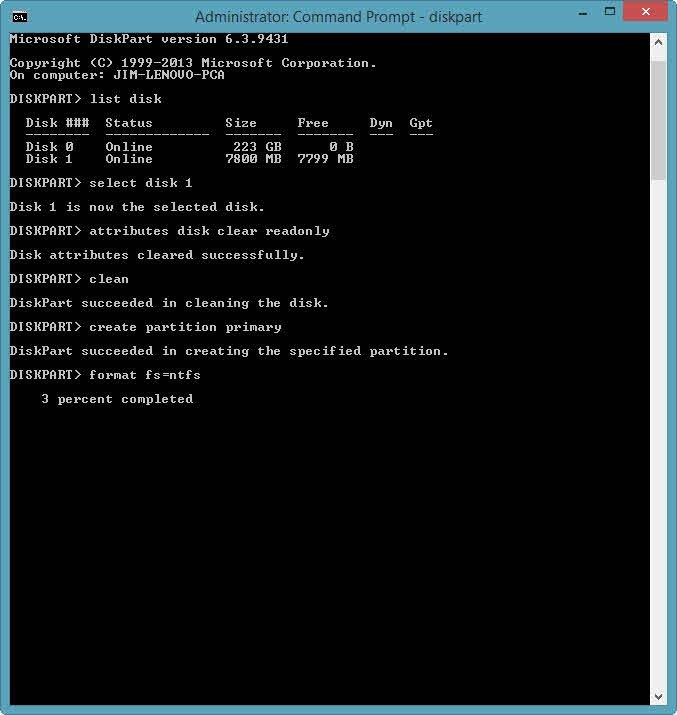
Щоб відформатувати заблоковану флешку досить ввести декілька команд в текстовій консолі.
Видалення захисту від запису - видалення блокування за допомогою утиліти Diskpart
Підключіть usb-накопичувач до роз'єму USB, після чого викличте консоль. Введіть для цього cmd.exe в поле пошуку меню «Пуск», клацніть знайдений елемент правою кнопкою миші і виберіть пункт Запуск із правами адміністратора. Права адміністратора дозволять вам уникнути повідомлення Немає доступу.
Потім введіть послідовно такі команди, підтверджуючи кожну натисканням клавіші [Enter].
diskpart
list disk
select disk x ( "x" означає номер дисковода)
attributes disk clear readonly
clean
create partition primary
format fs = fat32 (можна застосувати опцію ntfs замість fat32 якщо ви збираєтеся використовувати з носія тільки на комп'ютерах з ос Windows)
exit
